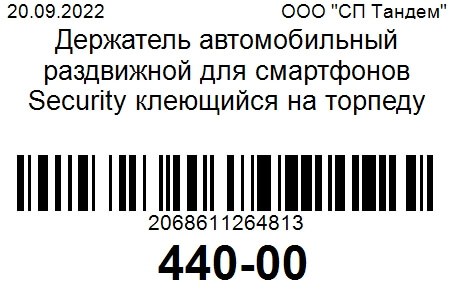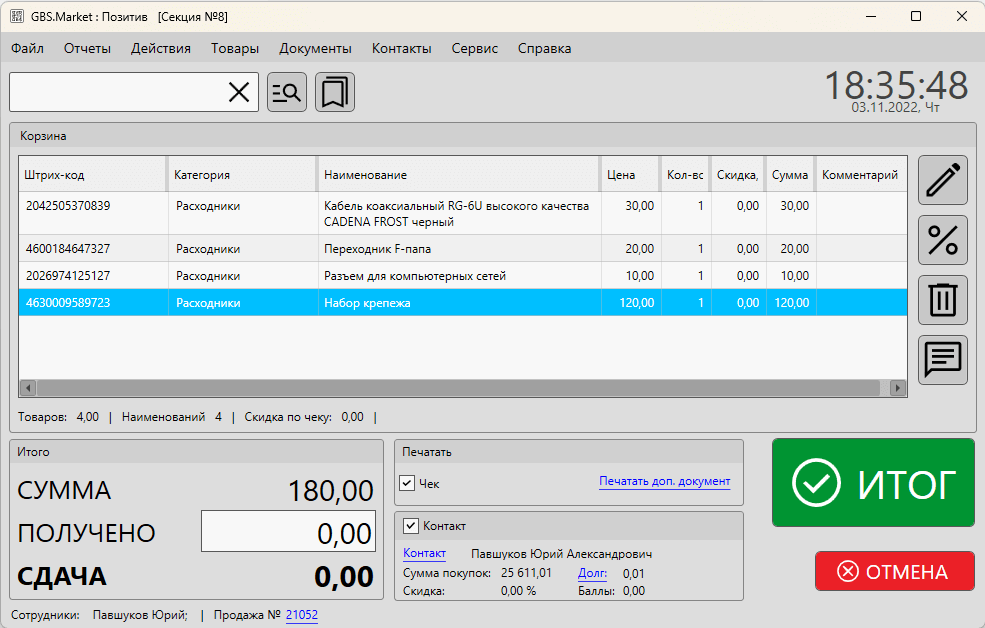Программа для печати этикеток
Создавайте качественные и привлекательные этикетки для ваших товаров
- Печать этикеток из каталога товаров или накладной
- Визуальный редактор шаблонов
- Этикетки для маркированных товаров
- Печать этикеток для маркетплейсов
- Экспорт этикеток в PDF, Word, Excel
- Печать на термпоринтере или принтере А4
Что умеет программа для печати этикеток
Печатать этикетки из каталога товаров
Печатайте этикетки в программе, создавая список товаров из существующей номенклатуры. Вы сможете указать любое количество этикеток для товарной позиции.
Напечатать этикетки для накладной
Очень удобно распечатать этикетки для товаров из входящей накладной. Создайте приходную накладную на поступившие товары и отправьте на печать этикетки для товаров из созданного документа.
Редактировать шаблоны этикеток
Встроенный гибкий редактор шаблонов дает вам возможность создать индивидуальный дизайн ценников для вашего магазина. Вы можете добавить логотип, подобрать шрифты, цвета и другие элементы оформления, чтобы ценники были привлекательными и соответствовали вашему бренду.
Сохранить этикетки в Word, Excel, PDF
Вместо печати этикеток вы сможете сохранить результат в удобный для вас формат. Это может быть офисный документ Word, электронная таблица Excel или файл формата PDF.
Создать этикетки для весовых товаров при фасовке
Создавайте этикетки для весовых товаров при фасовке с нашей программой. Она позволяет легко и быстро генерировать этикетки, отображающие вес, цену за килограмм, общую стоимость и другую необходимую информацию.
Подготовить этикетки для маркетплейсов
Создайте этикетки для отправлений для маркетплейсов: Ozon, Wildberries, Яндекс.Маркет и других.
Готовые шаблоны для печати этикеток
GBS.Market — это программа для печати ценников и этикеток. В GBS.Market доступно множество готовых шаблонов этикеток. Кроме того, вы сможете самостоятельно создать шаблон с неповторимым дизайном. Посетите наш каталог шаблонов, чтобы посмотреть примеры этикеток.
В GBS.Market вы сможете использовать любые шаблоны:
- Этикетки с названием товара и ценой
- Этикетки с названием органзиации и датой
- Этикетки со штрихкодом товара
- Этикетки с артикулом и кодом товара
- Этикетки для одежды или обуви с размерами
- Этикетки очень маленьких размеров
- Этикетки с логотипом организации
- Этикетки для термопринтера
Подключите принтер к программе для печати этикеток
Программа GBS.Market совместима со всеми офисными (А4) принтерами и поддерживает множество моделей термо-принтеров.

Печатать этикетки на принтере А4
Любой офисный принтер, подключенный к программе, может использоваться для печати этикеток. Шаблоны, доступные в программе позволяют печатать на специальной А4 самоклеящейся бумаге.
Печатать этикетки на термопринтере
Подключите к GBS.Market термопринтер, чтобы использовать самоклеящиеся этикетки в рулонах.
Что еще умеет программа "GBS.Market"?
GBS.Market — это кассовая программа, которая обладает широкими возможностями, включая печать ценников, этикеток и других документов. Программа имеет удобный и дружелюбный интерфейс и проста в повседневном использовании.
Вот возможности кассовой программы:
- Поддержка кассового оборудования
- Проведение инвентаризаций
- Печать фискальных чеков продажи и возврата
- Построение отчетов и аналитика
- Удаленный контроль через "облако"
- Система лояльности для покупателей
- Печать ценников, этикеток и документов
- Продажа маркированных товаров
- Установка прав доступа сотрудников
- Автоматическое ценообразование
Попробовать GBS.Market очень просто!
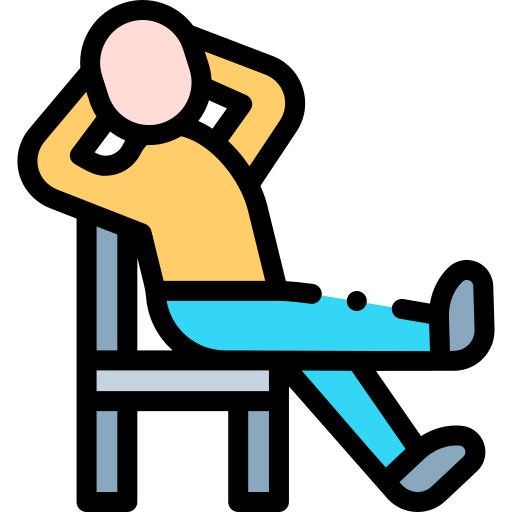
GBS.Market — простая в установке и использовании программа. Для внедрения не требуется приглашать специалиста, вы сможете самостоятельно скачать и настроить кассовую программу без дополнительных затрат на услуги по обслуживанию.
Интерфейс GBS.Market дружелюбен и интуитивно понятный. А обучение сотрудников не займет много времени.
На нашем сайте есть база знаний, в которой собраны инструкции по настройке и работе с GBS.Market, а в разделе «FAQ» вы сможете найти ответы на множество вопросов. В случае необходимости вы сможете обратиться в нашу службу поддержки, где наши специалисты помогут вам по любым вопросам.
Скачать программу для печати этикеток бесплатно
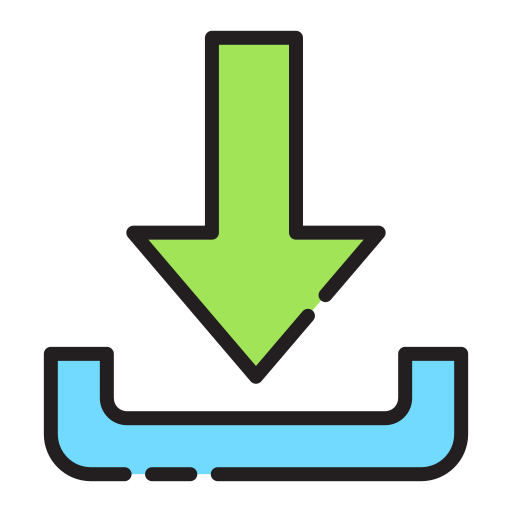
GBS.Market — это программа для печати ценников и этикеток, которая так же умеет:
- Печать фискальные чеки
- Управлять товарными остатками
- Проводить инвентаризации
- Устанавливать права доступа для сотрудников
GBS.Market — это решение для автоматизации рабочего места кассира с поддержкой онлайн-касс:
- АТОЛ
- Штрих-М
- Вики Принт
- Меркурий
Простая в установке программа для печати ценников доступна для ознакомления совершенно бесплатно в течение 30 дней.
Пользователи доверяют GBS.Market

Плюсы:
В программе было очень легко разобраться, легко работать, функционал и интерфейс очень удобные. Если что-то не понятно всегда ответит команда тех поддержки.
Минусы:
Пользуюсь уже почти год, недостатков не выявила
В целом:
Рекомендую данную программу
- Виктория Шакирова;
Эта программа легка в установке. У меня не возникло никаких трудностей в том, чтобы в ней разобраться. К сожалению я использую не все возможности этой программы и не всю ее богатую функциональность, а только лишь для распечатывания ценников. У нас примитивный учет в торговле. Но вот ценники, мне хотелось, чтоб они были более практичны. Поэтому я выбрала данную программу. Потому что мне понравился дизайн ценника- просто, ничего лишнего, вся нужная информация есть, а главное штрих-код, что мне очень удобно, особенно для тех товаров, на которых нет штрих-кода.
- Яна Солодянникова;
Вопросы и ответы о программе для печати этикеток

Как часто обновляется программа?
Есть два канала обновления программы, у каждого отдельный цикл выхода новых версий:
- Канал “релиз” – это стабильные версии, которые прошли внутреннее и бета-тестирование. Обновления для этого канала обычно выходят раз в квартал. Периодически мы выпускаем небольшие исправления в рамках этого канала
- Канал “Бета” – это тестовая ветка. Программа проходит внутреннее тестирование и в целом стабильна и готова для ежедневного использования, но может содержать недочеты (которые обычно исправляются достаточно быстро). Если хотите использовать новые возможности сразу после их разработки или участвовать в тестировании – можно выбрать этот канал обновления. Здесь новые версии появляются обычно раз в неделю.

Есть возможность расчета заработной платы?
Нет, сейчас такой возможности нет.

Можно ли оформить списание товаров в программе?
Да, конечно. Создать новое списание можно в Товары – Действия с товарами – Списания

Можно ли в программе создавать схему расстановки столиков в зале?
Нет. Сейчас для заказа можно лишь указать номер столика.

Можно ли в программе создать черновик накладной, а принять ее позже?
Да, для накладной есть опция “Еще в пути”.
Если у накладной включена опция “Еще в пути”, то при ее сохранении остатки для товаров не будут изменены. Т.е. это “черновик” документа. Это может быть необходимо, когда вы уже подготовили документ, но товар еще фактически не поступил в торговую точку.

Есть ли функция "производство"?
Да, в GBS.Market есть возможность выполнять производство товаров. Например, данная возможность будет полезна для общепита в процессе производства блюд из полуфабрикатов.
В процессе производства из нескольких товаров может быть создан другой товар. Первые будут списаны со склада, а созданный — поставлен на остаток.

Потеряются ли данные при обновлении или переустановке программы?
Нет, ни обновление ни переустановка программы не затронет данные, которые есть в базе данных программы.

Можно ли использовать программу на устройстве с сенсорным экраном?
Да, программа адаптирована для работы с сенсорными экранами. Для удобства можно включить “экранную клавиатуру” в Файл – Настройки – Оборудование — Клавиатура

Есть ли в программе поддержка оплаты через систему быстрых платежей (СБП, QR-коды, куайринг)?
Начиная с версии 6.5.0.2075 кассовая программа GBS.Market поддерживает возможность оплаты продаж через систему быстрых платежей (СБП).
Для начала приема платежей через СБП необходимо:
- Заключить договор с одной из платежных систем:
- PayMaster
- NewPay
- АТОЛ Pay
- В GBS.Marke выполнить настройку подключения к платежной системе:
- Добавить способ оплаты «СБП» по инструкции
О том, как оформить продажу с оплатой через систему быстрых платежей можно узнать в статье «Оплата продажи через СБП«.

Нужно ли покупать лицензию для режима "Дом\офис"?
Да, лицензия подразумевает под собой работу программы на 1 устройстве. Для режима “дом\офис” приобретать лицензию необходимо. При необходимости можно оценить работу в рамках пробного периода